

A zárolási képernyő azon kevés vizuális összetevő egyike, amelyet a Windows 10 a rendszer egy korábbi verziójáról örökölt anélkül, hogy jelentős változtatásokon ment volna át. A bejelentkezési képernyő tisztán kozmetikai kiegészítéseként a lezárási képernyő nem rendelkezik különösebb funkcióval, ezért a Windowsra gyakorolt következmények nélkül letiltható..
Kétféle módon kapcsolhatja ki a zárolási képernyőt a Windows 10 rendszerben: a helyi csoportházirend-szerkesztő használatával és a beállításjegyzék szerkesztésével. A második módszer akkor hasznos, ha a házirend-szerkesztő nem érhető el a rendszer verziójában..
Első módszer
Nyomja meg a Win + R billentyűt, és hajtsa végre a gpedit.msc parancsot a megnyíló ablakban, majd a szerkesztőablak bal oldali oszlopában bontsa ki a paraméterfa következő elemeit:
Számítógép konfigurálása -> Felügyeleti sablonok -> Vezérlőpult -> Testreszabás

Ennek megfelelően a "tíz" angol változata így néz ki:
Számítógép konfigurálása -> Felügyeleti sablonok -> Vezérlőpult -> Testreszabás
Most keresse meg az ablak jobb oldalán (az angol kiadásokban) a „Ne jelenítse meg a zárolási képernyőt” lehetőséget, és kattintson rá duplán. A paraméterek megváltoztatására szolgáló nyitott ablakban kapcsolja be a választógombot a "Nincs meghatározva" helyzetből "Engedélyezve" helyzetbe, és mentse az új beállításokat.

Ez minden. Az eredményt a Win + L gombbal ellenőrizheti.
Második módszer
A regedit használatával nyissa meg a beállításjegyzék-szerkesztőt, és kövesse a láncot:
HKEY_LOCAL_MACHINE / SZOFTVER / Irányelvek / Microsoft / Windows / Testreszabás
Az utolsó alszakaszban létre kell hoznia egy új 32 bites NoORDockScreen DWORD paramétert, és annak értékét 1-re kell állítania. (Ha a Testreszabás alszakasz nem létezik, manuálisan kell létrehozni).

A változásoknak azonnal hatályba kell lépniük, de előfordulhat, hogy továbbra is újra kell indítania a számítógépet.
2016/08/08 frissítés
Windows 10 Anniversary 1607 felhasználók számára
Mint már tudja, a Windows 10 Anniversary 1607 otthoni és professzionális kiadásában a Microsoft fejlesztői eltávolították a képernyőzár letiltásának funkcióját. Most, ha le akarja tiltani ezt az összetevőt, meg kell küzdenie. Szerencsére ez az eljárás egyszerű és nem vesz sok időt..
Megjegyzés: a Windows 10 új verziója nem teszi lehetővé a zár képernyő teljes kikapcsolását. Mindkét módszer, amelyet az alábbiakban tárgyalunk, lehetővé teszi a zár képernyő megjelenítését az alvó üzemmódból való kilépéskor és a rendszer bezárása után a Win + L billentyűk megnyomásával. Sajnos a számítógépeket nem lehet blokkolni a számítógép bekapcsolásakor vagy az újraindítás után..Egyszerű módon
Menj ide C: \ Windows \ SystemApps és nevezze át a mappát Microsoft.LockApp_cw5n1h2txyewy. Bármilyen karaktert (például felkiáltójel) hozzáadhat a mappa eredeti nevéhez. Az átnevezéshez rendszergazdai jogok szükségesek.

Az átnevezésnek nem szabad nem kívánt következményeket vonnia, de ha továbbra is el akarja kerülni a rendszermappák manipulálását, akkor a második módszer az Ön számára.
A módszer bonyolultabb, de 100% -ban biztonságos
A Taschch.msc paranccsal nyissa meg a Feladat ütemezőt, válassza ki az ütemező könyvtárat az egérrel, és kattintson a Jobb feladat létrehozása linkre a jobb oldali oszlopban. A megnyíló feladat létrehozására szolgáló ablakban az "Általános" lapon adja meg a feladat nevét, válassza a biztonsági beállítások "Futtatás a legmagasabb jogokkal" jelölőnégyzetet, majd a "Konfigurálás" legördülő menüben válassza a Windows 10-et. Most váltson a "Triggerek" fülre, majd kattintson a "Létrehozás" gombra. ".
Ezután az „trigger létrehozása” létrehozási ablakban válassza a „Bejelentkezéskor” lehetőséget, és ugyanakkor ellenőrizze, hogy az „Bármely felhasználó” és az „Engedélyezve” beállítások aktívak-e. Kattintson az "OK" gombra. Ugyanígy hozzon létre egy újabb indítót, csak ezúttal a „Feladat indítása” menüben válassza a „Amikor a munkaállomás fel van oldva” lehetőséget. Ezután lépjen az "Műveletek" fülre, kattintson a "Létrehozás" elemre, a megnyitott ablak "Program vagy szkript" mezőjébe írja be a reg.exe fájlt, és az "Érvek hozzáadása" mezőbe írja be ezt a parancsot:
add HKLMSOFTWARE / Microsoft / Windows / CurrentVersion / Hitelesítés / LogonUI / SessionData / t REG_DWORD / v AllowLockScreen / d 0 / f
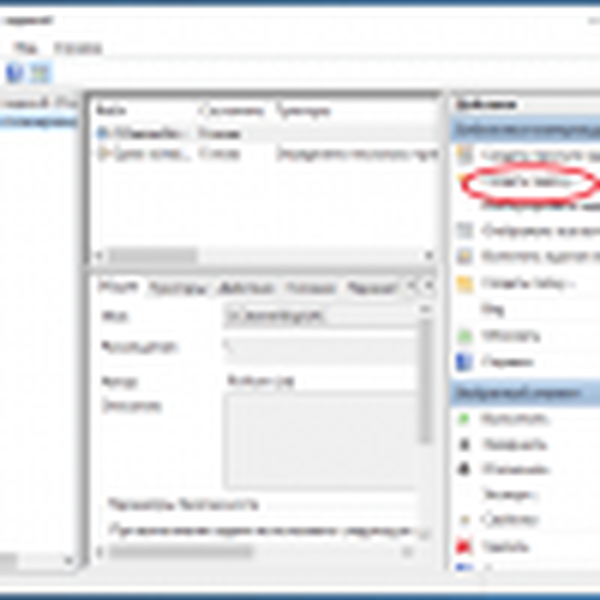 4677037_1
4677037_1 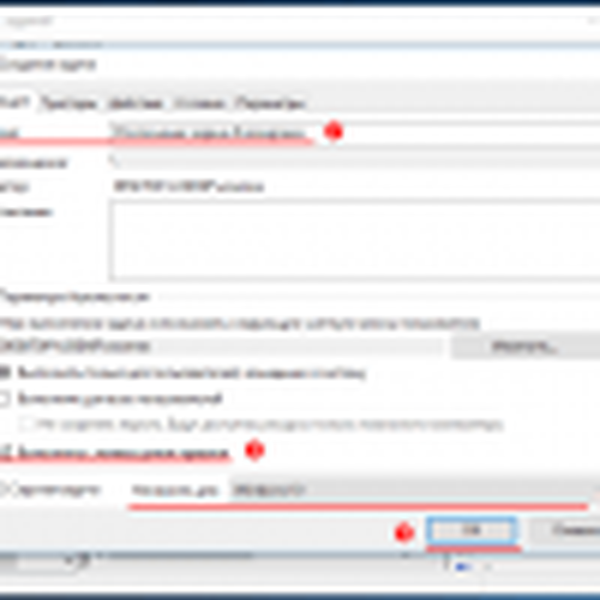 4677037_2
4677037_2 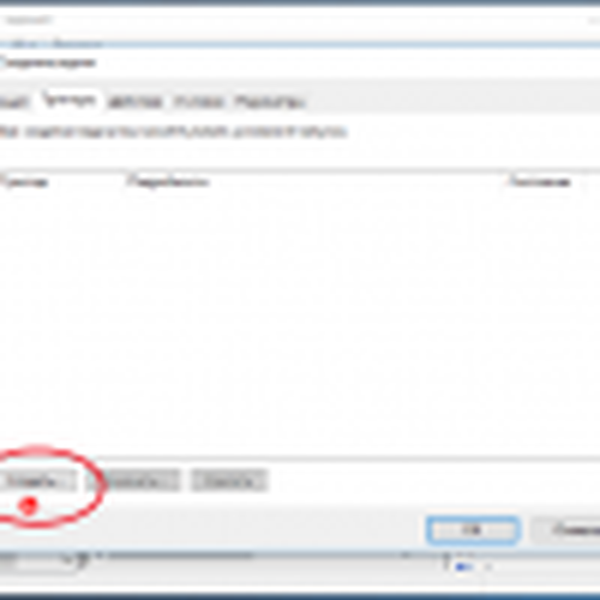 4677037_3
4677037_3 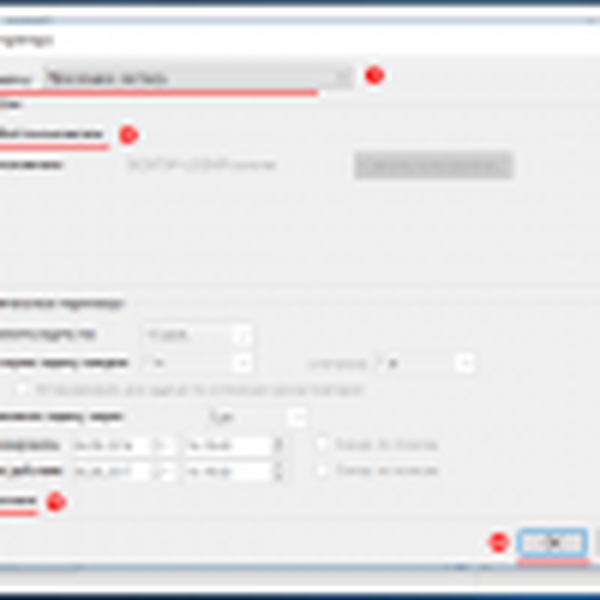 4677037_4
4677037_4 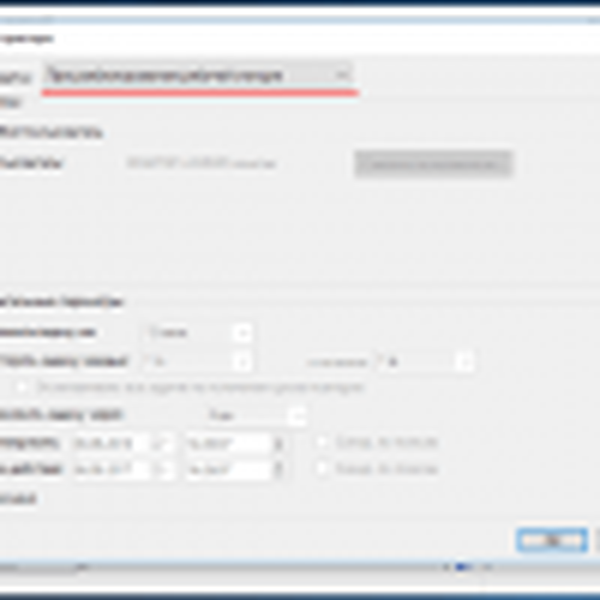 4677037_5
4677037_5 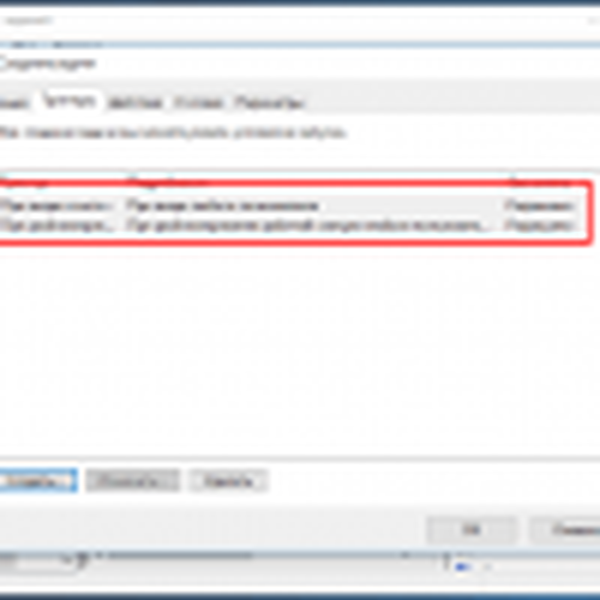 4677037_6
4677037_6 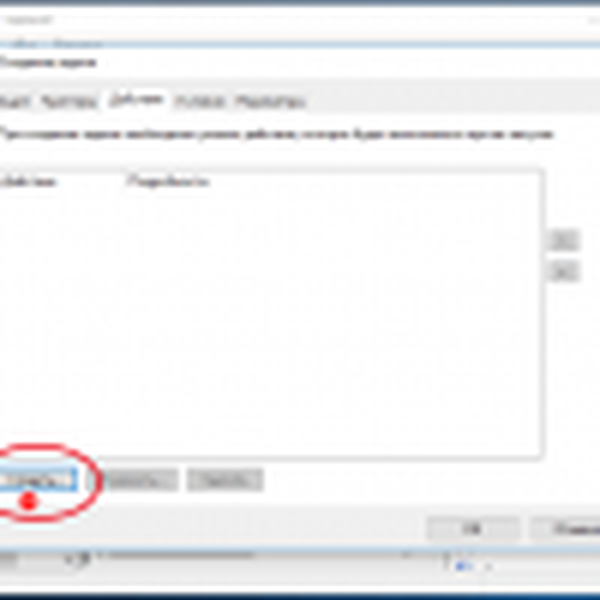 4677037_7
4677037_7 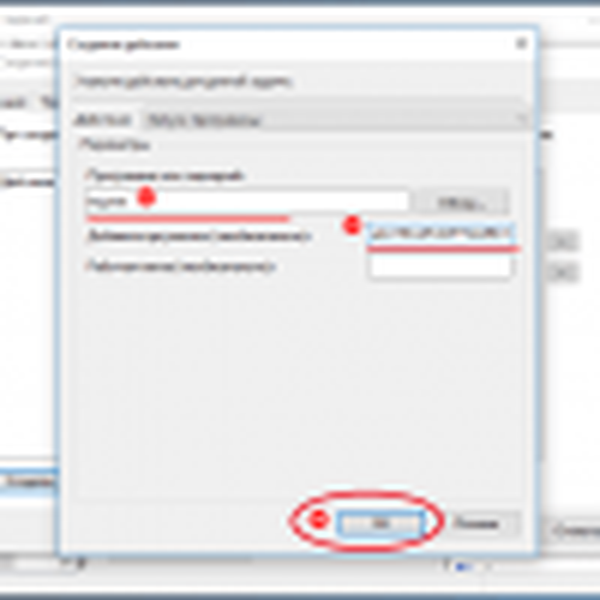 4677037_8
4677037_8 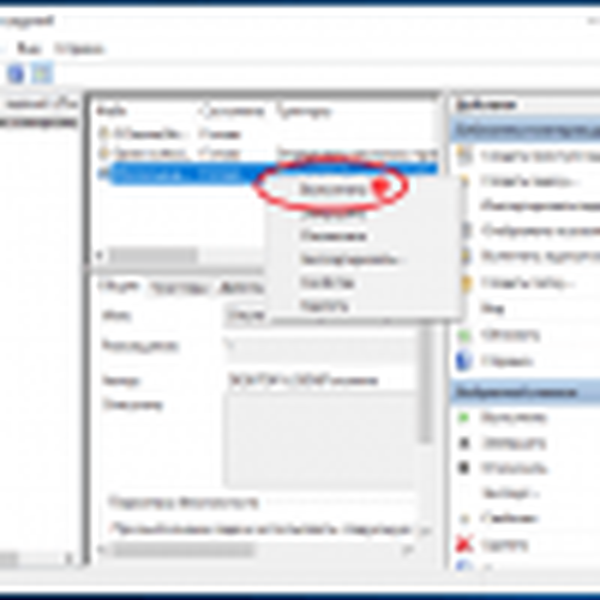 4677037_9
4677037_9 Kész. Mentse az összes eredményt, és futtassa a feladatot közvetlenül az Ütemezőből. Ezután lépjen ki a rendszerből, vagy zárja le a számítógépet a Win + L megnyomásával. A zárolási képernyő már nem jelenik meg, ehelyett közvetlenül a belépési képernyőre lép egy jelszó mezővel..
Frissítés 2016. szeptember 19-től: A zárolási képernyő kikapcsolásának működő módja a Windows 10 Anniversary Update szolgáltatásban
Remek napot!











